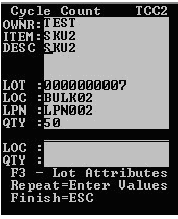Выполнение циклической инвентаризации, товар по ячейке
-
В главном меню РЧ-устройства выберите пункт «Диспетчер задач». На экран выводится окно «Диспетчер задач (TMM)».
Примечание.
Если модуль «Трудовые ресурсы» приложения SCE включен, но работа не начата, система выводит сообщение о том, что прежде чем будут отображены прочие данные, нужно начать работу. Для получения информации относительно начала и завершения работы см. Руководство пользователя «Производительность и трудовые ресурсы Infor WMS».
-
Укажите следующую информацию.
- Area
- Участок, на котором работает оператор.
- Задача
- Если выбрана циклическая инвентаризация, то пользователю передаются только задачи циклической инвентаризации.
-
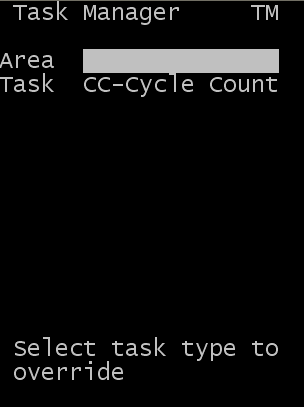
-
Нажмите «Ввод». Приложение передает сотруднику первую задачу циклической инвентаризации, если таковая имеется. На экран выводится окно «Циклич. инв. TCC1».
Если активирован модуль «Трудовые ресурсы» в приложении SCE, на экране отображается стандартное время для задачи.
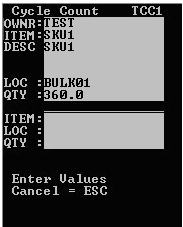 Примечание.
Примечание.Область в верхней части окна доступна только для чтения, а данные в нижней части окна можно редактировать.
-
Нажмите «Ввод». Приложение передает сотруднику первую задачу циклической инвентаризации, если таковая имеется. На экран выводится окно «Циклич. инв. TCC1».
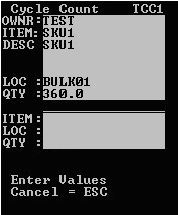
Если активирован модуль «Трудовые ресурсы» в приложении SCE, на экране отображается стандартное время для задачи.
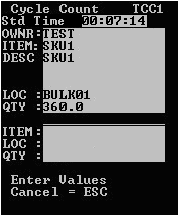 Примечание.
Примечание.Область в верхней части окна доступна только для чтения, а данные в нижней части окна можно редактировать.
-
Укажите следующую информацию.
- Товар
- Код товара для подсчета.
- Яч.
- Ячейка, в которой производится подсчет.
- Кол-во
- Количество, подсчитанное в ходе инвентаризации.
-
-
Нажмите «Ввод».
Приложение определяет результат подсчета в соответствии с отклонениями класса цикла, назначенными для товара. Если класс цикла не назначен, отклонения класса цикла не действуют. Приложение определяет, установлено ли для подсчитываемого товара правило корректировки расхождений, отличное от стандартного.
Если результат подсчета не совпадает с количеством в приложении, но находится в пределах допустимых отклонений и при этом установлено правило корректировки отклонений, отличное от стандартного, система выводит следующее сообщение.
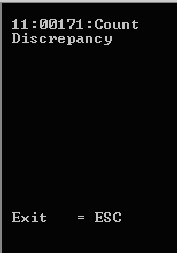
Если результат подсчета не совпадает с количеством в приложении, находится за пределами допустимых отклонений и при этом установлено правило корректировки отклонений, отличное от стандартного, система выводит следующие сообщения в зависимости от того, находится ли результат подсчета выше или ниже допустимого уровня отклонений.
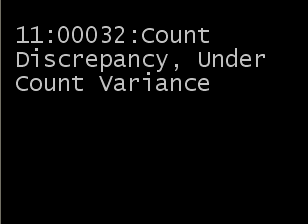
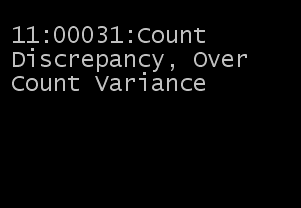
- Для того чтобы выйти из сообщения, нажмите «Esc». Приложение возвращается в окно «Циклическая инвентаризация».
- В случае необходимости повторите подсчет, указав измененные значения.
-
Для того чтобы создать новый запас, не внесенный в систему, нажмите «F3».
По запросу укажите ячейку и НЗН (номерной знак) запаса, который нужно добавить. Затем система проверяет, существует ли введенный НЗН в другой складской ячейке.
Если НЗН существует только в одной ячейке, система проверяет, присвоен ли запасу статус Зарезервировано, ЗАБЛОКИРОВАНО или же ни один из них.
-
Зарезервировано
Если ячейка зарезервирована, на экран выводится следующее сообщение.
Запас уже существует в ячейке XXX. Данный запас зарезервирован и не может быть добавлен или перемещен.
После этого создается запись циклической инвентаризации, которая отображается в окне «Ведение циклической инвентаризации» для подсчитанного запаса.
- В полях «Заголовок циклической инвентаризации» и «Детали циклической инвентаризации» будет указано (4) Несоответствие ячеек.
-
В поле «Детали циклической инвентаризации, примечания» выводится следующее.
Запас уже существует в ячейке XXX. Данный запас зарезервирован и не может быть добавлен или перемещен.
-
ЗАБЛОКИРОВАНО
Если ячейка заблокирована, на экран выводится следующее сообщение.
Запас уже существует в ячейке XXX. Данная ячейка заблокирована. Поэтому запас не может быть добавлен или перемещен.
- В полях «Заголовок циклической инвентаризации» и «Детали циклической инвентаризации» будет указано (4) Несоответствие ячеек.
-
В поле «Детали циклической инвентаризации, примечания» выводится следующее:
Запас уже существует в ячейке XXX. Данная ячейка заблокирована. Поэтому запас не может быть добавлен или перемещен.
- Запас не зарезервирован и не заблокирован
Если запас не зарезервирован и не заблокирован, на экран выводится следущее сообщение.
Запас уже существует в ячейке XXX. Система перемещает запас в нужную ячейку.
Если номерной знак содержится в нескольких ячейках, система выводит следующее сообщение.Данный номерной знак содержится в нескольких ячейках. Обратитесь к контролеру.
НЗН не существует.- На экран выводится окно приемки, в которое можно ввести данные нового запаса.
- Это окно обходит проверку «приемки для РЧ-приемки, товар не в ПУО».
- Система проверяет результаты проверки партии, назначенной для товара. На экран выводятся соответствующие поля для регистрации запаса, в том числе поля «Запись веса/данных» и «Серийные номера».
-
Зарезервировано
-
После выполнения окончательного подсчета в ячейке нажмите «Esc», чтобы завершить задачу.
Если активирован модуль «Трудовые ресурсы» в приложении SCE, на экран выводится информация о выполнении задачи.
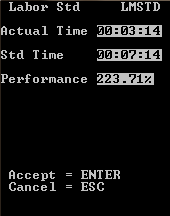
-
Для того чтобы извлечь следующую задачу, нажмите «Ввод». Если значение «Истина», система выводит следующее сообщение.
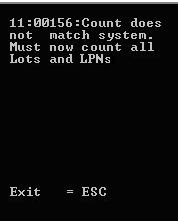
-
Для выхода из сообщения и подсчета всех партий и НЗН нажмите «Esc».
Приложение отображает задачи циклической инвентаризации для товара и ячейки, при подсчете которых на уровне «Партия по ячейке по НЗН» произошла ошибка.